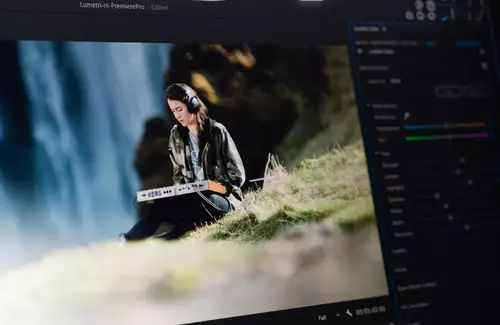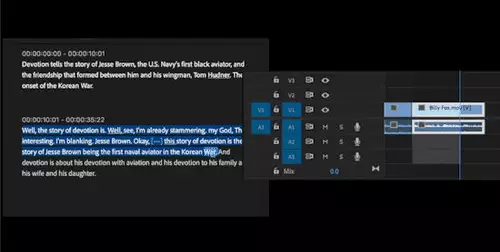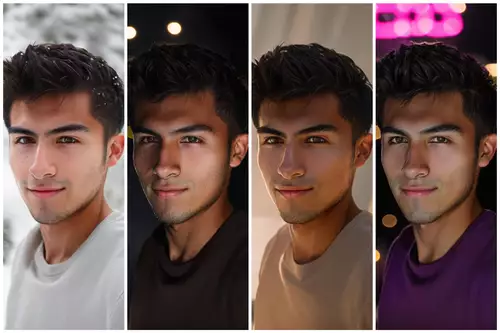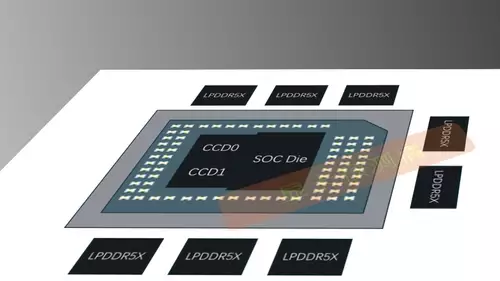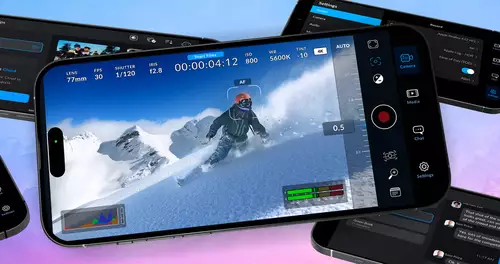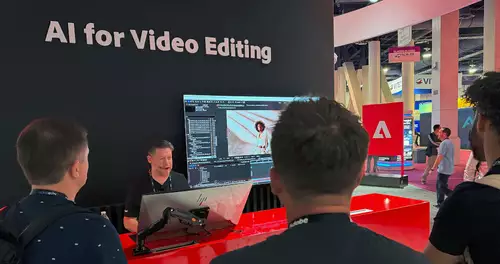Die aktuelle Version von Premiere Pro bringt eine automatische Audio-Transkription mit - ein KI-gestütztes Feature, das in dieser Form einmalig ist: Anders als bei anderen Videoschnittprogrammen sind Premiere-Editoren dadurch nicht mehr auf externe Tools oder Anbieter für die Transkribierung angewiesen, sondern erhalten diese auf Knopfdruck von Adobe selbst, und zwar ohne Aufpreis: Die neue Sprache-zu-Text Funktion ist regulär im Premiere-Abo enthalten. Doch wie funktioniert sie? 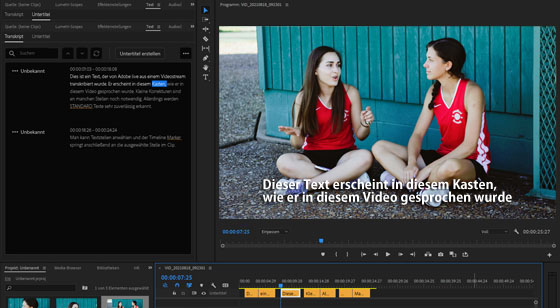 Adobe Sensei - KI-assistiertes Editing
Adobe hat bereits sehr früh realisiert, welches Potential das maschinelle Lernen für die Software-Entwicklung im Bewegtbild-Bereich mitbringt. Die schon in 2016 eingeführte Sensei-Technologie wurde seitdem kontinuierlich mit dem Ziel weiterentwickelt, durch intelligente Funktionen manuelle Produktionsaufgaben sowohl in Premiere Pro, als auch den anderen Creative Cloud Programmen zu beschleunigen. Mit Sensei-Unterstützung in Hintergrund läuft beispielsweise die "Auto Reframe" Funktion, welche ein Projekt in verschiedenen Seitenverhältnissen passgenau für Social Media automatisiert ausspielt. Auch die automatische Loudness-Korrektur und das Auto Ducking verwenden Sensei-Algorithmen. Letztgenannte passt Hintergrundmusik automatisch an einen Sprecher im Vordergrund an. Ebenso nutzt der Morph-Schnitt Sensei KI-Power, um unauffällig Lücken in Interviews zu entfernen. Und der automatische Farbabgleich hilft, wenn zwei Clips konsistent aneinander angepasst werden sollen. Sprache-zu-Text - in wenigen Schritten zur automatischen TranskriptionDie Audio-Transkription in Adobe Premiere Pro funktioniert sehr intuitiv: In der Sektion "Text" wählt man "Sequenz transkribieren": 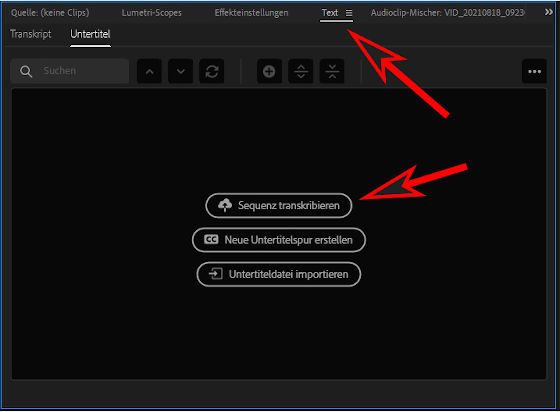 Im darauf folgenden Dialog wählt man die zu erkennende Sprache aus, sowie von welcher Spur die Audiodatei ausgewertet werden soll. Optional kann Premiere Pro sogar versuchen, verschiedene Sprecher zu unterscheiden: 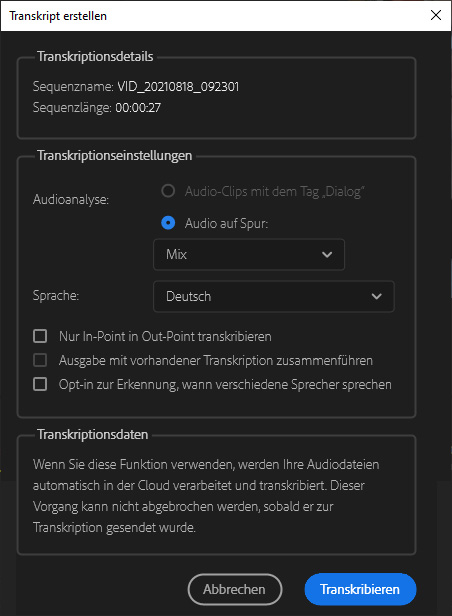
Die Audioinhalte werden nach Bestätigung für die Transkription an einen Server von Adobe gesendet und dort analysiert, was je nach Audiofile-Länge einige Sekunden oder wenige Minuten dauern kann. Anschließend steht der transkribierte Text zur weiteren Bearbeitung in Premiere bereit. 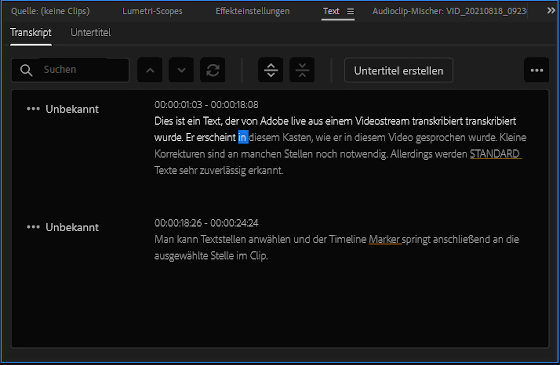 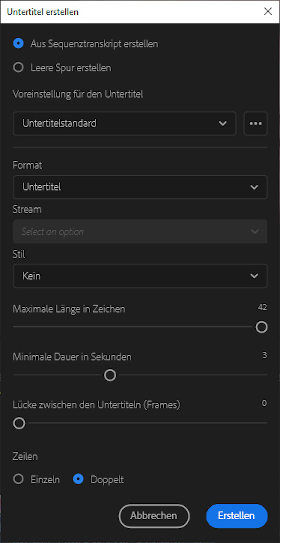 Drückt man auf "Untertitel erstellen", so lassen sich im erscheinenden Dialog noch Stile und Parameter für die automatische Untertitelung einstellen. In den meisten Fällen liefern bereits diese automatisiert erstellten Untertitel ein rundes Ergebnis. Kleinere Feinheiten wie die Trennung einzelner Absätze können im Anschluss mit dem gesamten "Untertitel-Baukasten" in Premiere Pro noch weiter modifiziert und angepasst werden. Und natürlich lässt sich auch hier im Anschluss mit Schrifttypen, Schriftgrößen oder Absatzformaten ein passender Stil für die Untertitel ausarbeiten. Dieser kann als globaler Stil auf alle Untertitel angewandt oder für jeden Untertitel individuell angepasst werden.
Ausführliche Informationen zur neuen Speech-to-Text Funktion in Premiere Pro findet ihr bei Adobe.
Adobe Premiere Pro CC ist im Abo als Einzelapplikation sowie als Teil der Creative Cloud verfügbar. Dieser Text erscheint im Rahmen einer Adobe Promo-Kampagne auf slashCAM. |
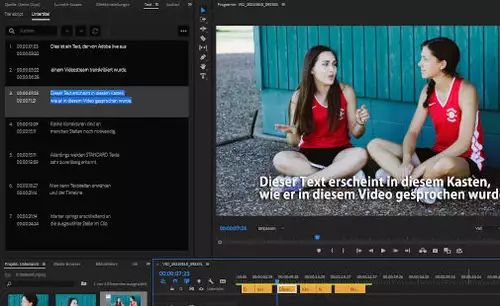
Audio-Transkription in Adobe Premiere Pro - jetzt mit Sensei automatisch und kostenlos
Die aktuelle Version von Premiere Pro bringt eine automatische Audio-Transkription mit - ein KI-gestütztes Feature, das in dieser Form einmalig ist: Anders als bei anderen Videoschnittprogrammen sind Premiere-Editoren dadurch nicht mehr auf externe Tools oder Anbieter für die Transkribierung angewiesen, sondern erhalten diese auf Knopfdruck von Adobe selbst, und zwar ohne Aufpreis: Die neue Sprache-zu-Text Funktion ist regulär im Premiere-Abo enthalten. Doch wie funktioniert sie?